DELL Inspiron スモールデスクトップのHDDをSSDへ交換・換装する 続き
ハードウェア概要
DELL Inspiron 3000シリーズ スモールデスクトップ
New Inspiron 3252(3250)
Core i5モデル
標準搭載のHDDはTOSHIBA DT01ACA100 1TB
交換後のSSDはCrucial CT250MX200SSD1 250GB
SSDへの交換後の初回起動
リカバリディスクであるUSBメモリを挿し忘れた場合はOSがない状態になるので
Dell SupportAssistが起動されます
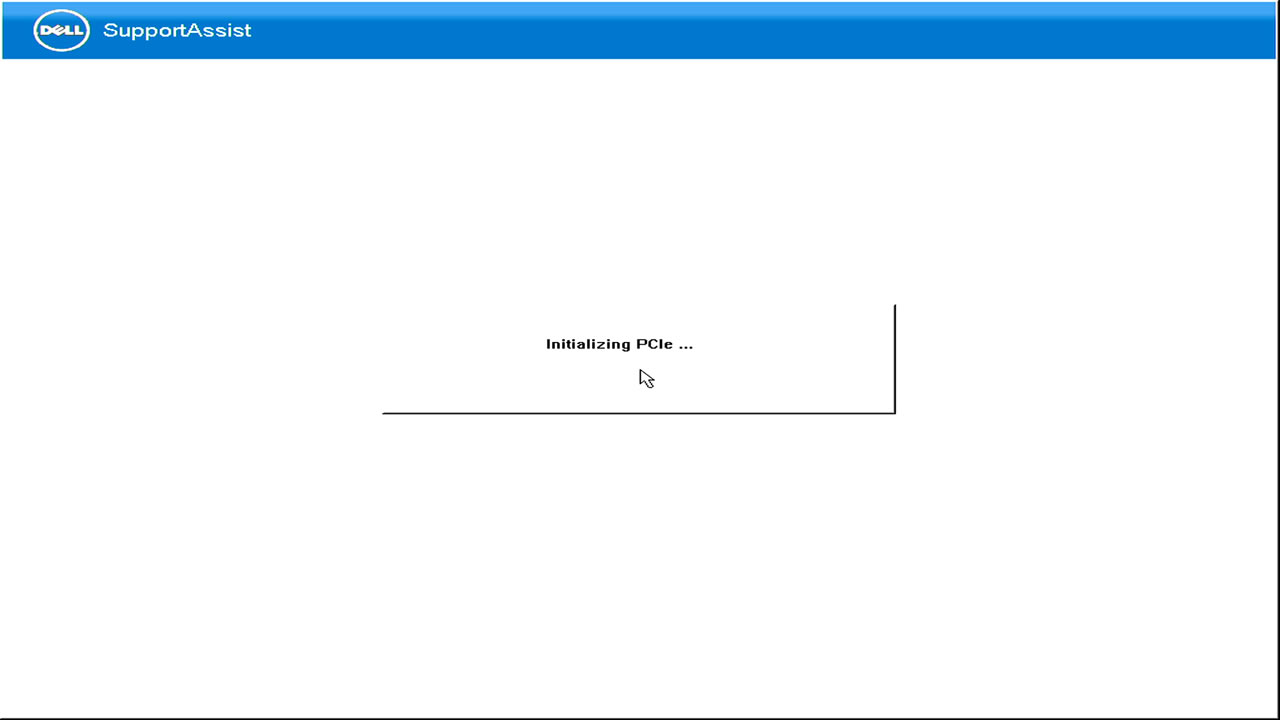
Dell SupportAssistが起動された場合はUSBメモリを認識できていない状態です
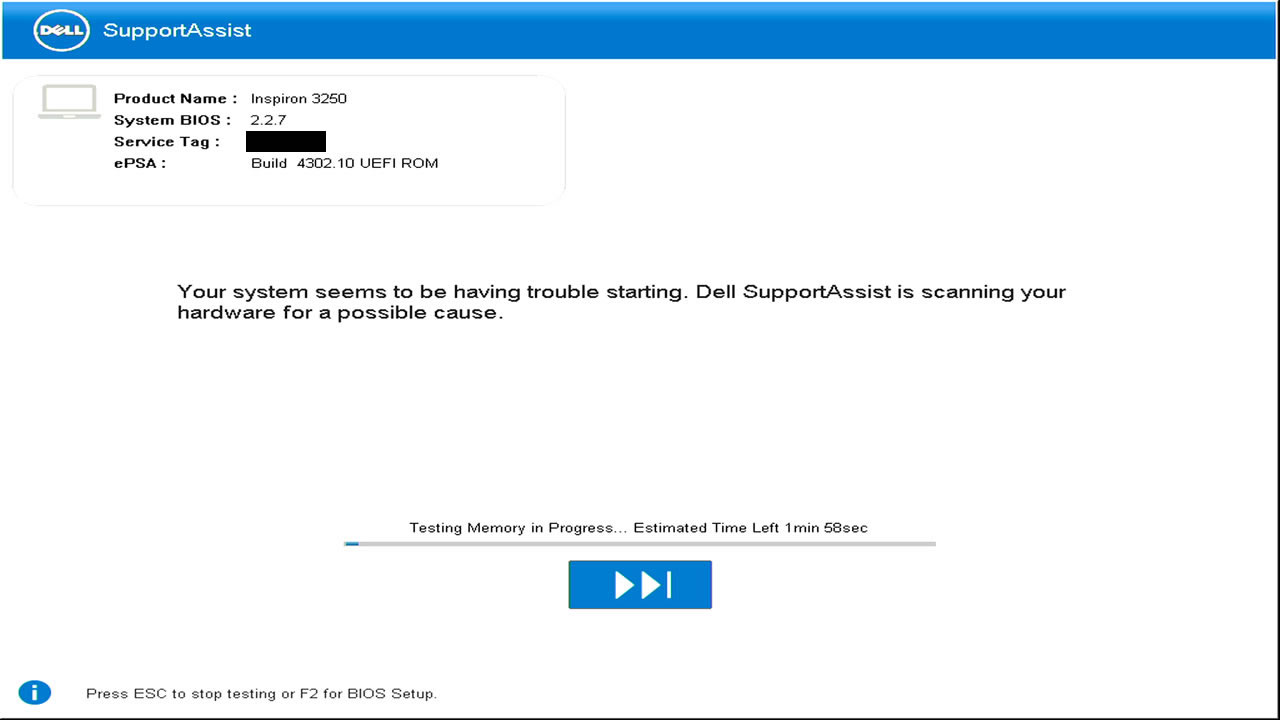
リカバリディスクの場合はUSBメモリでも
Memtest86+の時みたくBIOS設定変更は必要はありません
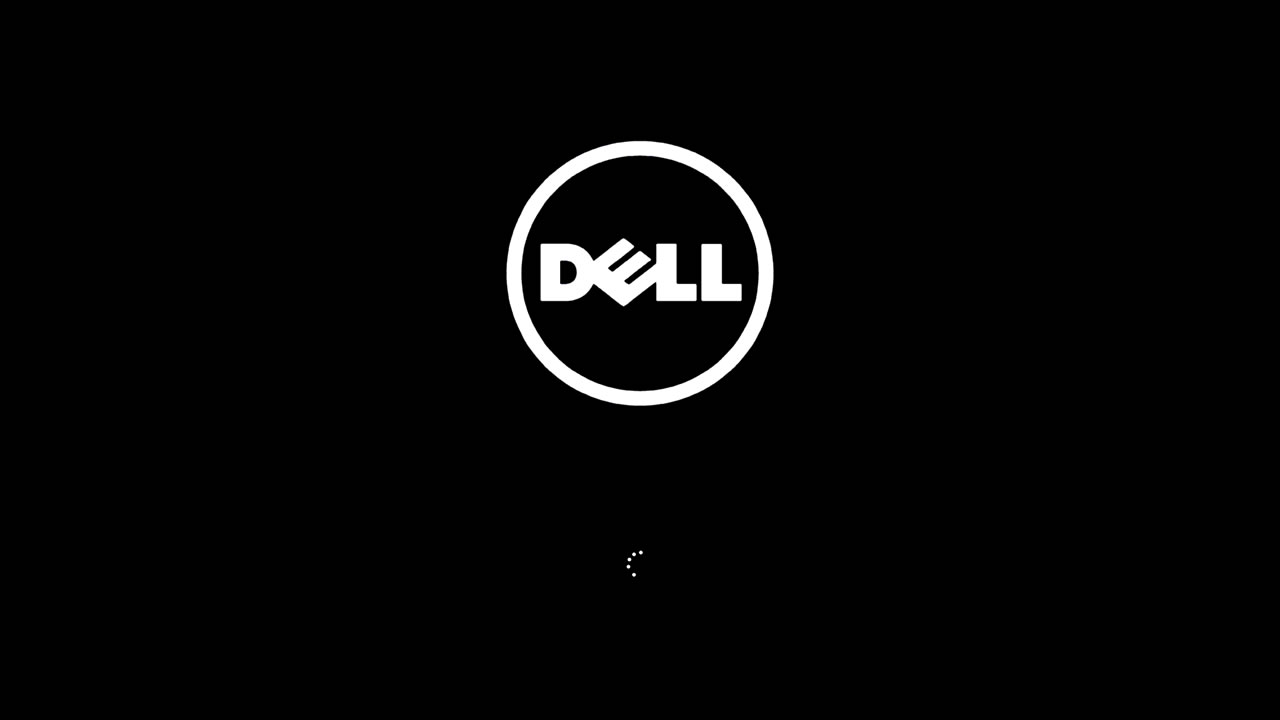
リカバリディスクから起動できればまず言語選択画面になります
日本語(日本)をクリック
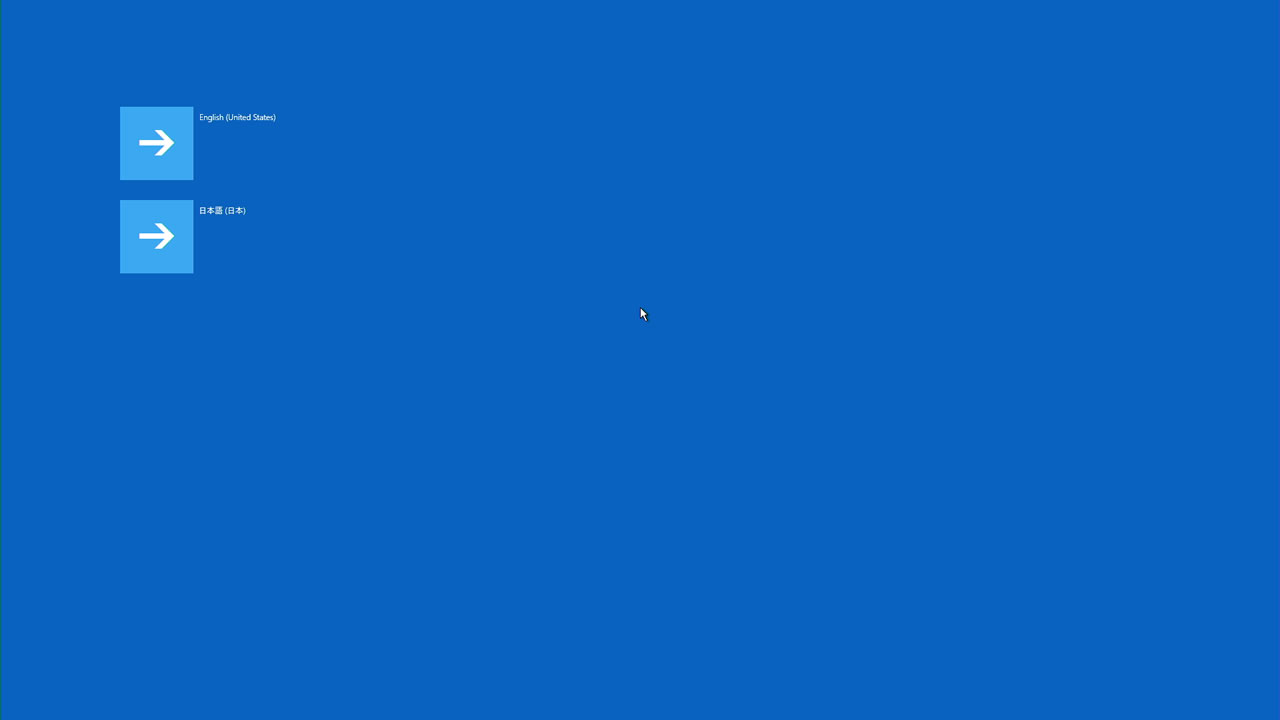
キーボードレイアウトの選択
最初のリストには日本語がないので「その他のキーボードレイアウトを表示」をクリック
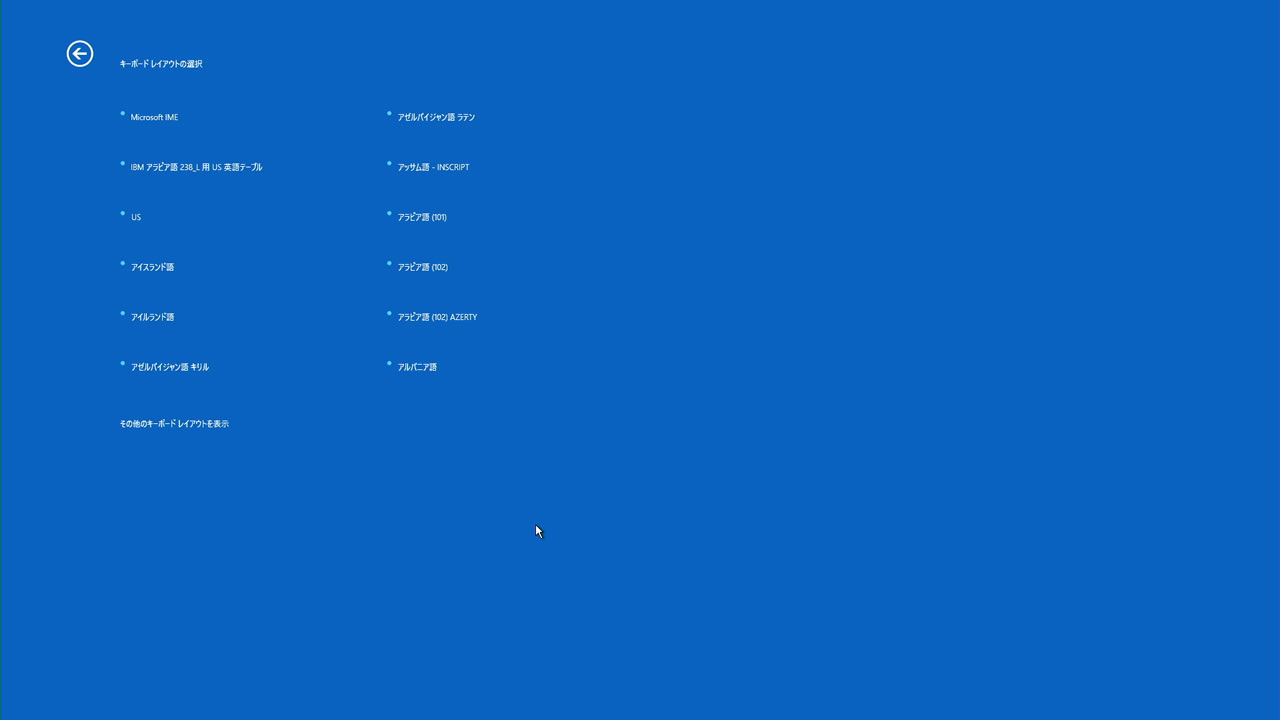
「オプションの選択」では「トラブルシューティング」をクリック
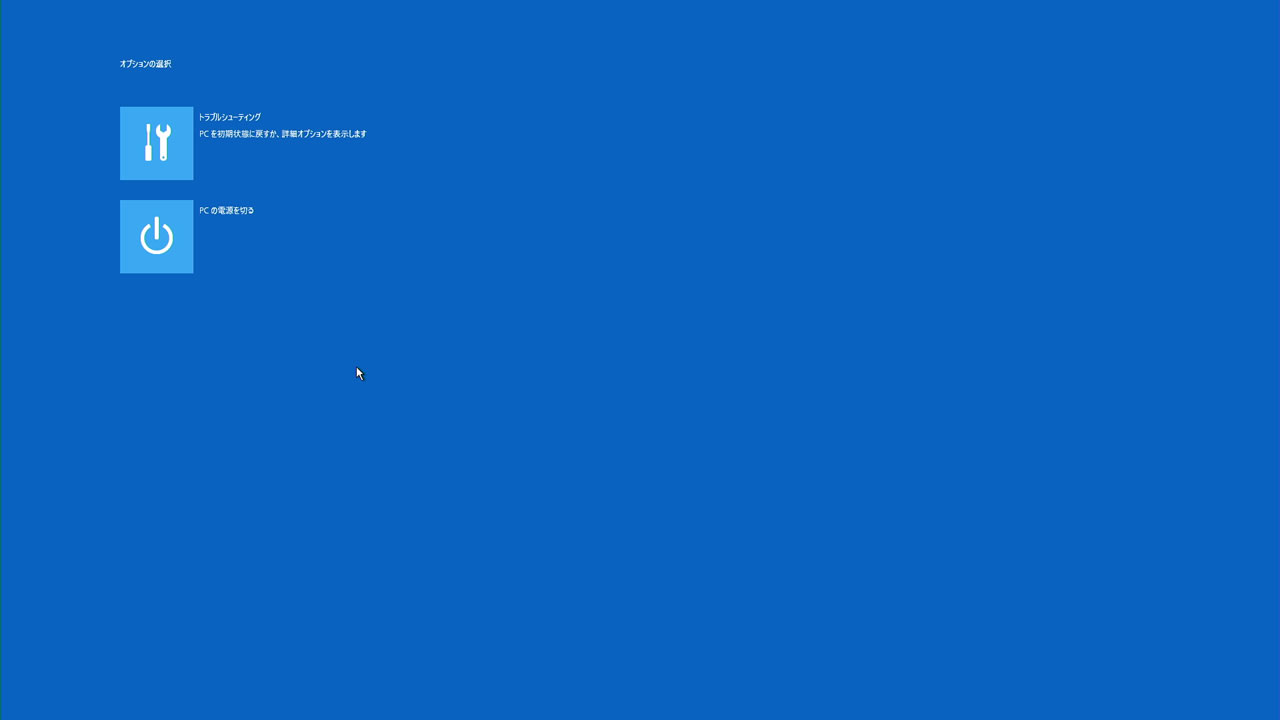
トラブルシューティングのメニューから「ドライブから回復する」をクリック
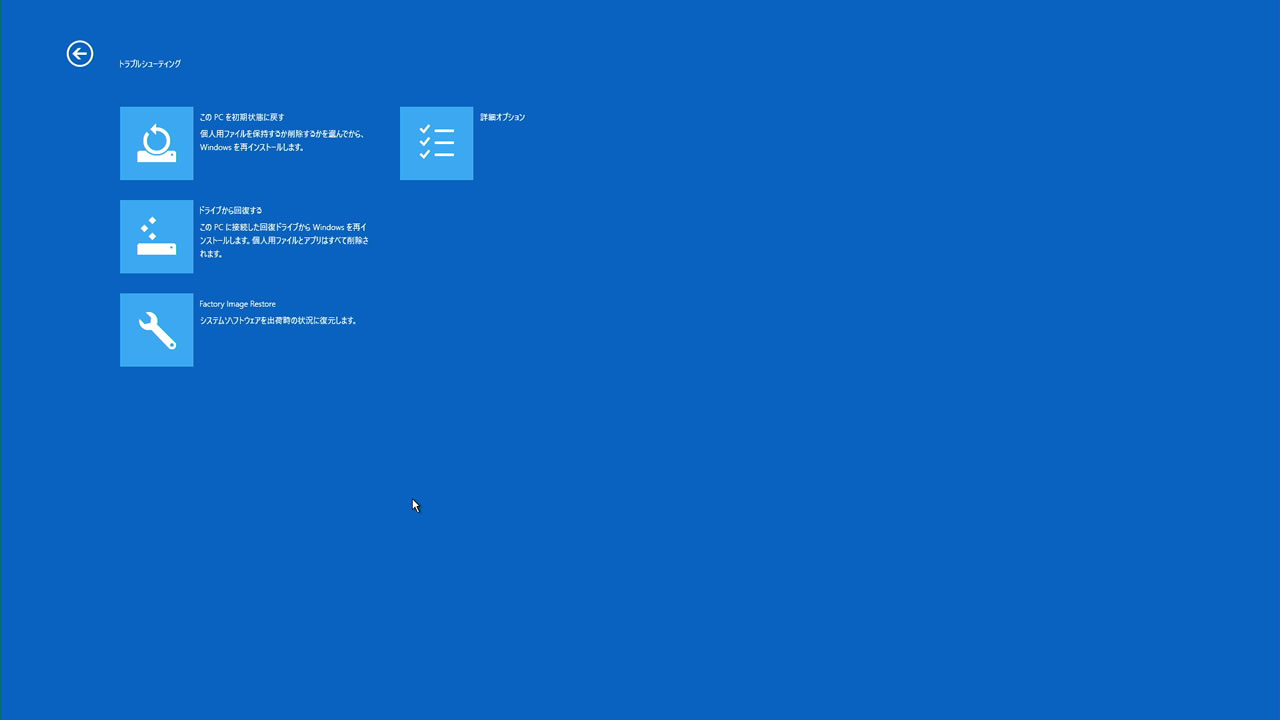
ドライブから回復する方法として「ドライブを完全にクリーンアップする」をクリック
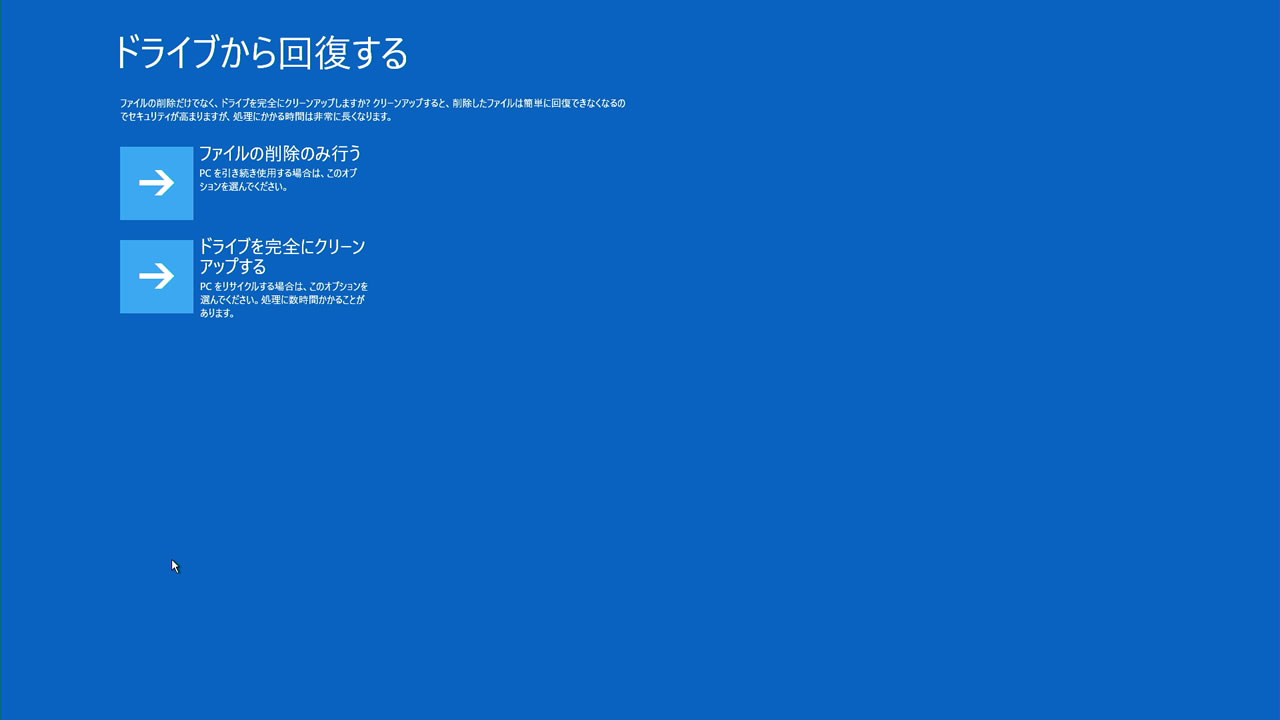
SSDの中身を削除してもいいかの確認です 「回復」をクリック
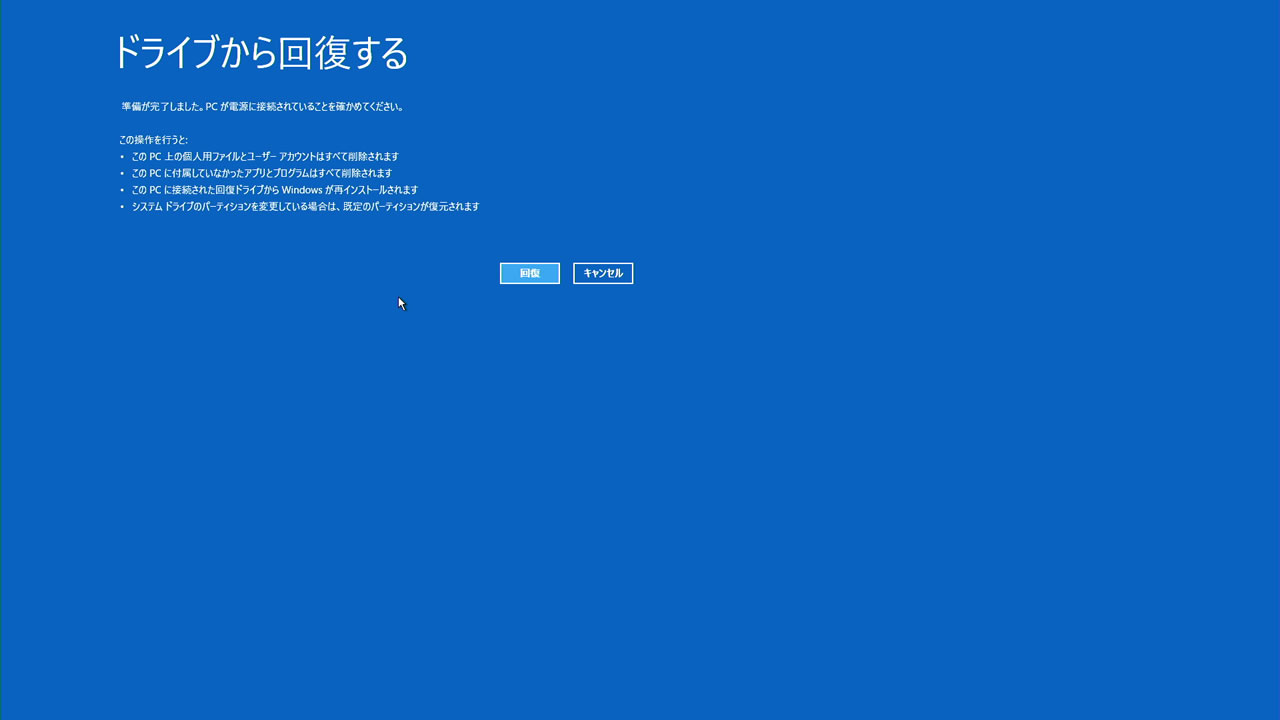
SSDへ回復パーティション作成などWindowsインストール準備が開始されます

100%までいくと自動で再起動が入ります
この処理だけで20分ほどかかりました

再起動が入った際にOSインストールの伴い
TPM(セキュリティチップ)の初期化を行うかの確認が入る
もちろん設定クリアし更新させるのでF12キーを入力
A configuration change was requested to clear this computer’s TPM (Trusted Platform Module) WARNING: Clearing erases infomation stored on the TPM. You Will lose all created keys and access to data encrypted by these keys. Press F12 to clear the TPM Press ESC to reject this change request and continue
TPMの処理が終わればいよいよWindows10のインストールが開始される

67%ぐらいまでいけば機能とドライバーのインストールは終わり
設定を構成する処理に移行
Windowsインストールの処理時間は10分でした
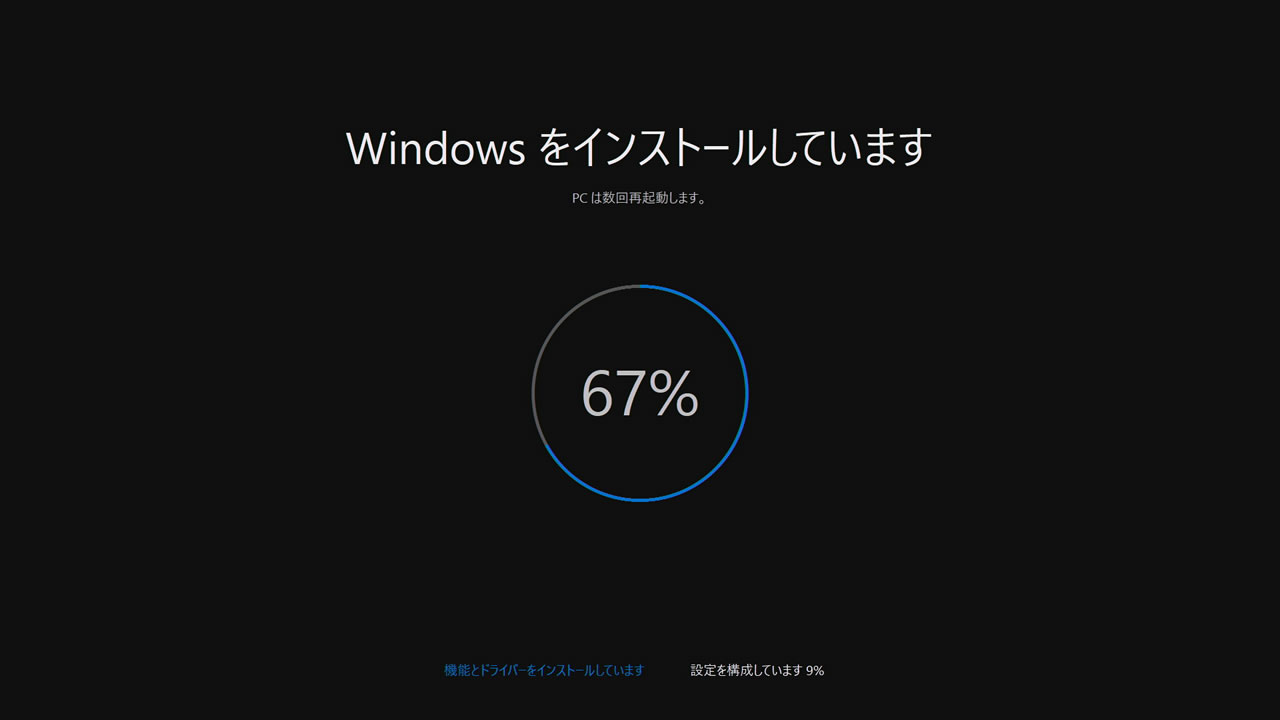
Windowsのインストールが終われば初回起動時の設定が開始
お住まいの国や言語・タイムゾーンを日本に合わせて「次へ」をクリック
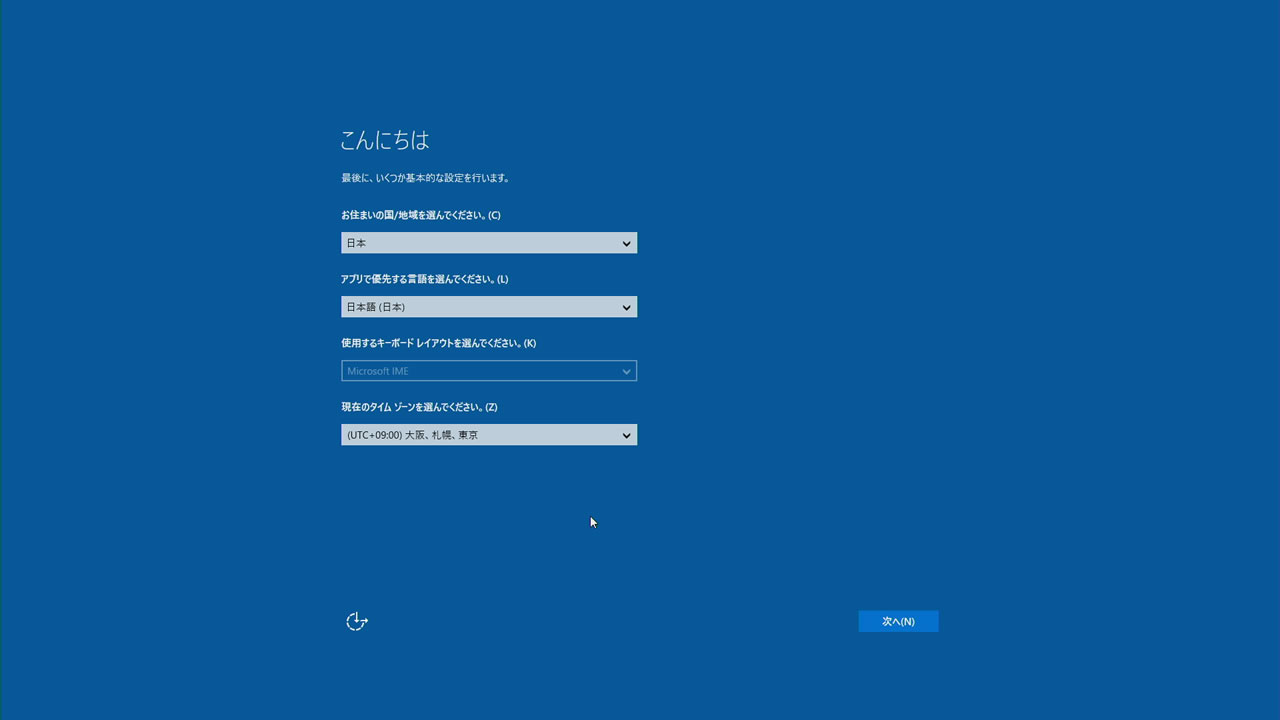
WiFiの設定
現段階では設定しないので「この手順をスキップする」をクリック
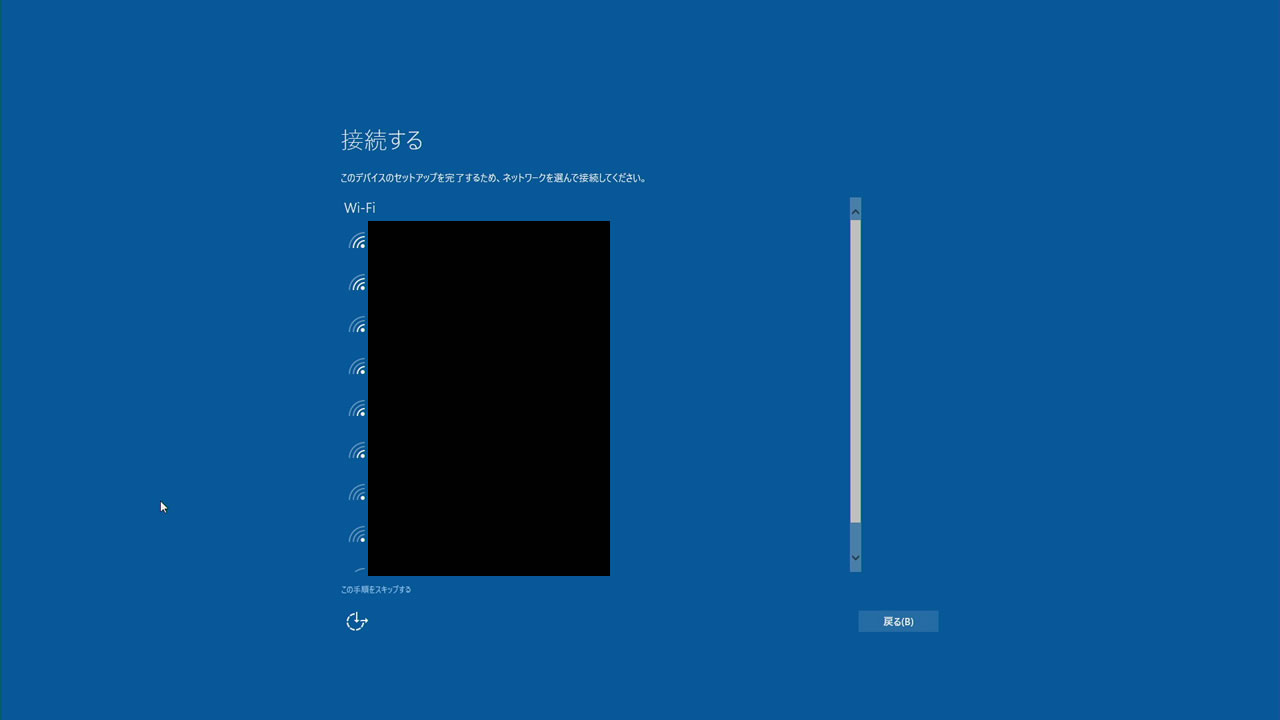
各種の設定を自動で行うかどうか
もちろん手動で行うので「設定のカスタマイズ」をクリック
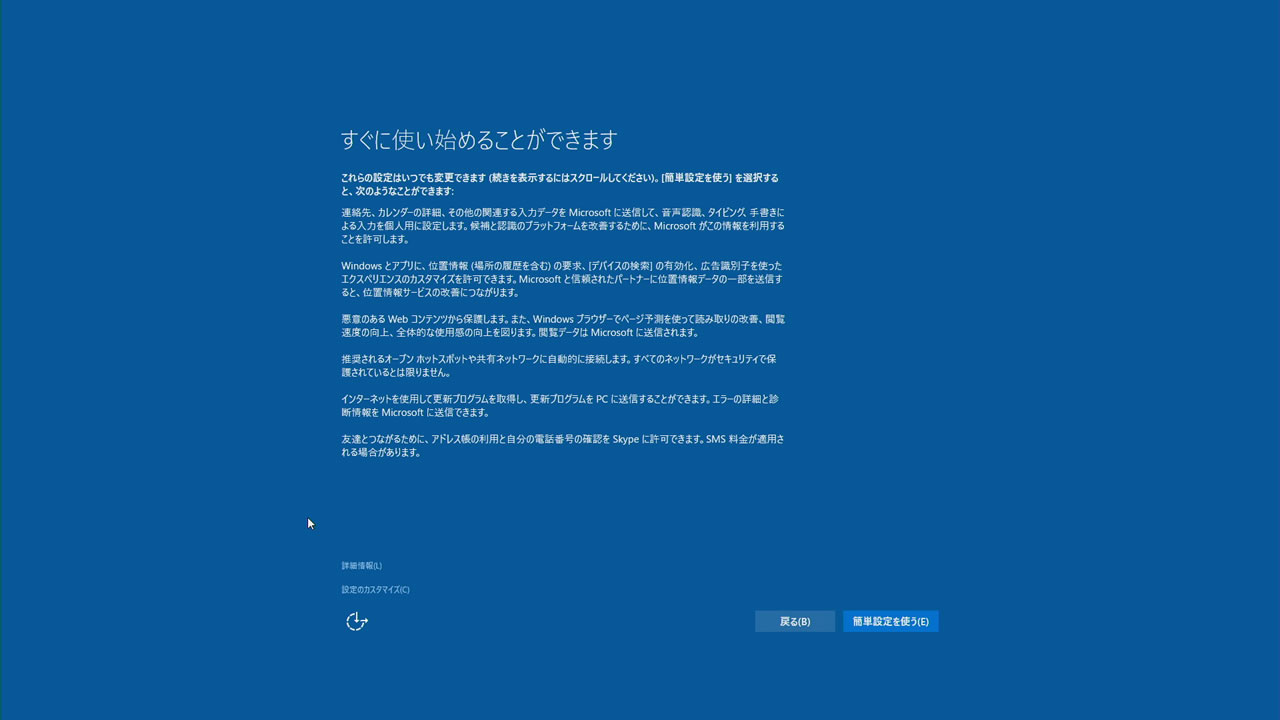
ブラウザー、保護、更新も全てオフにする
「次へ」を押すと再起動が入る
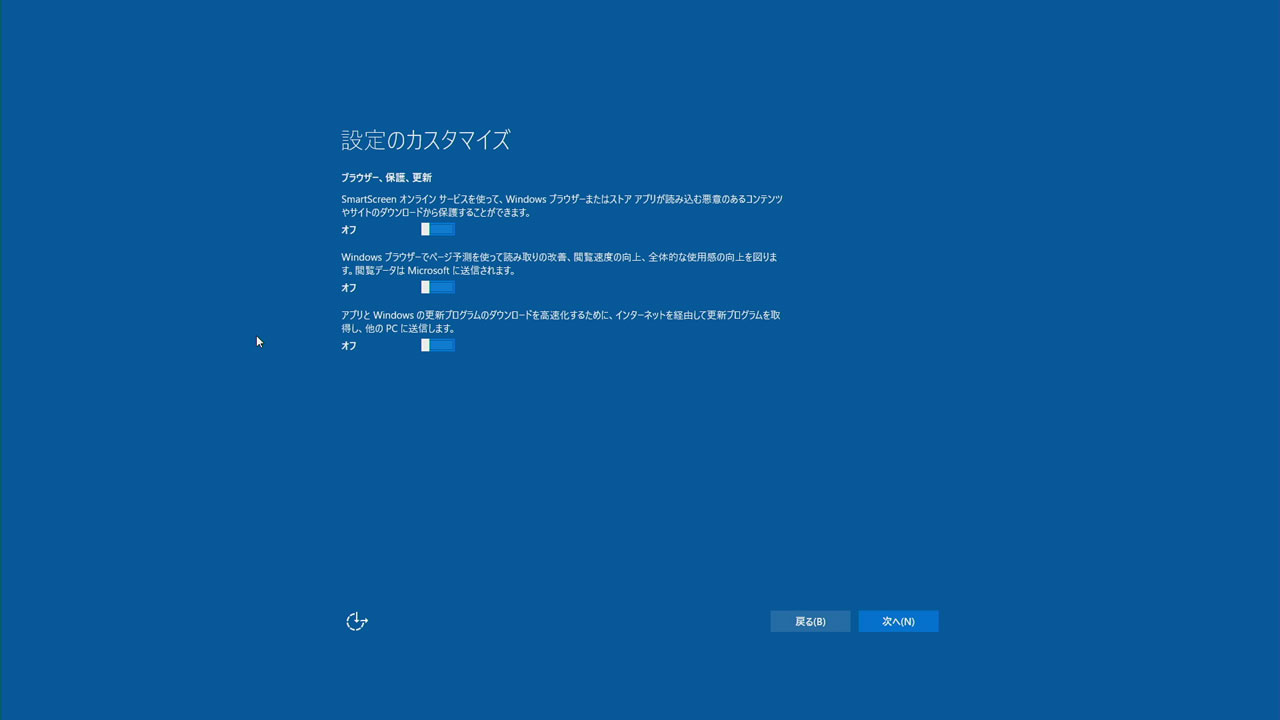
アカウントを作成する
とりあえずユーザ名だけ入れて「次へ」でOK
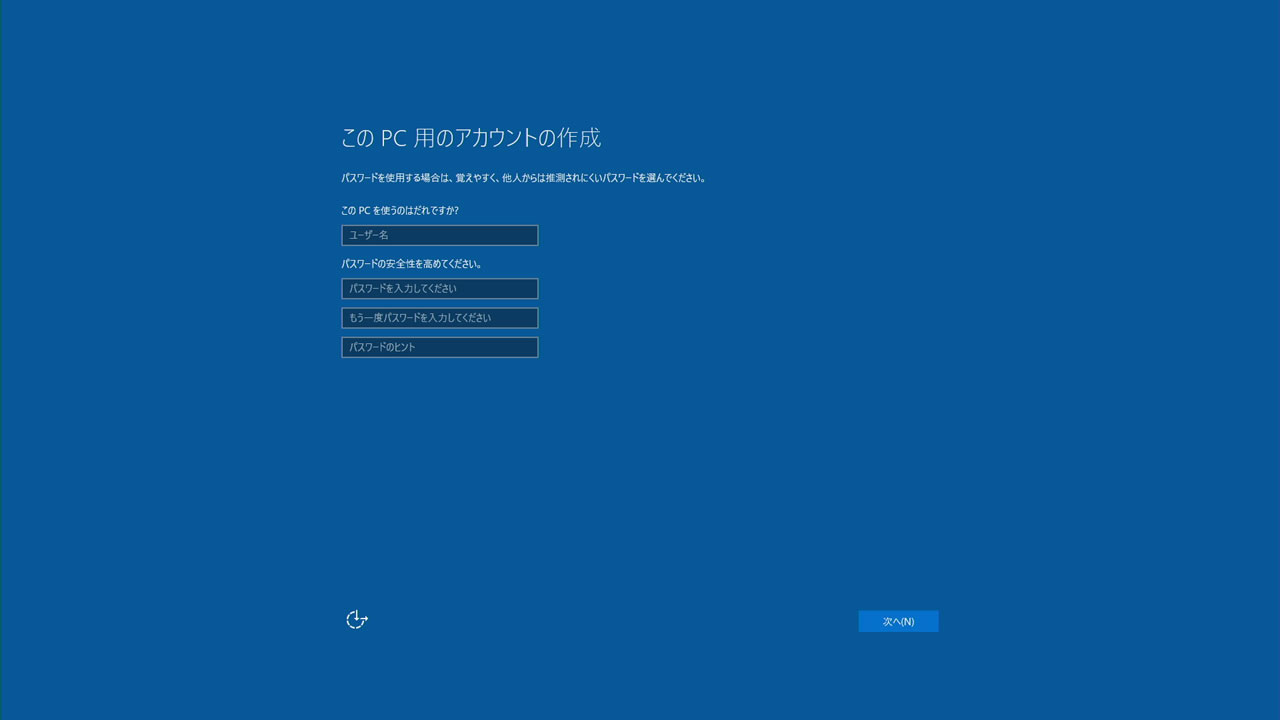
デスクトップ画像で確認できる通りofficeを含めMcAfeeやDELL関連ツールなどの付属アプリ
デバイスマネージャでも不明なデバイスはなくドライバなど全て復元されていました
デスクトップ背景だけ購入時と違い
Windows10標準の背景画像になってました

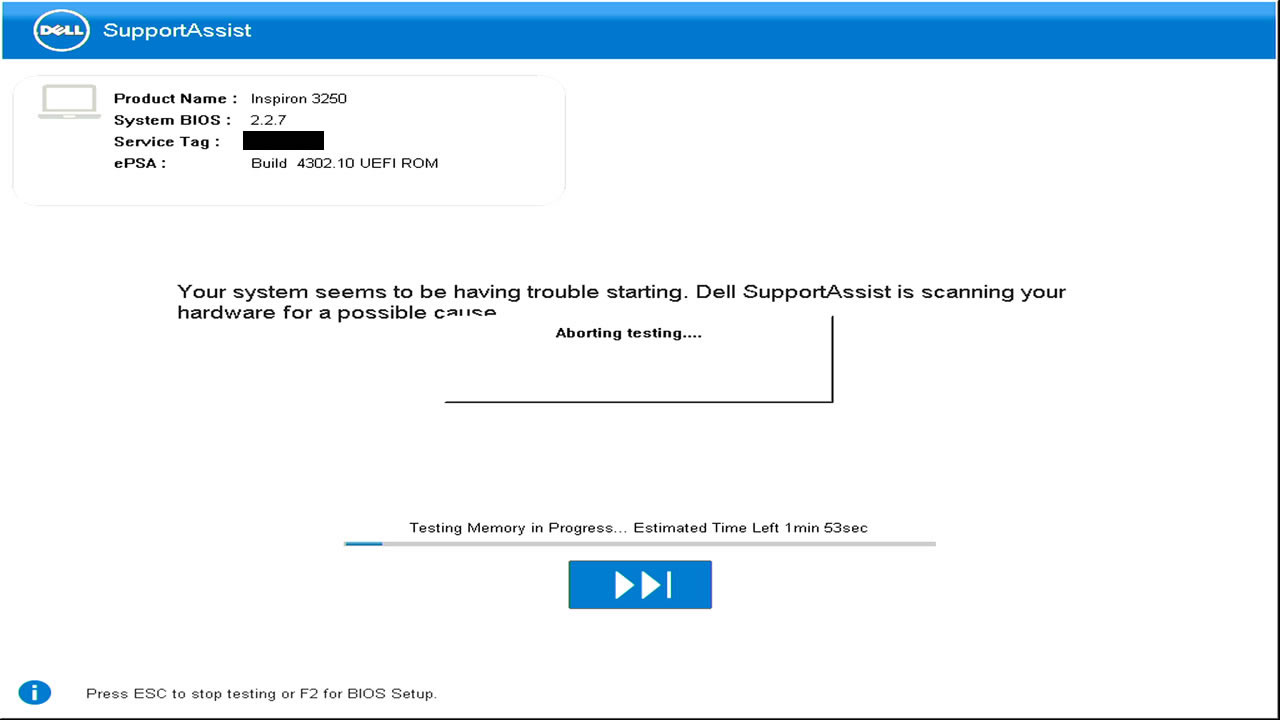
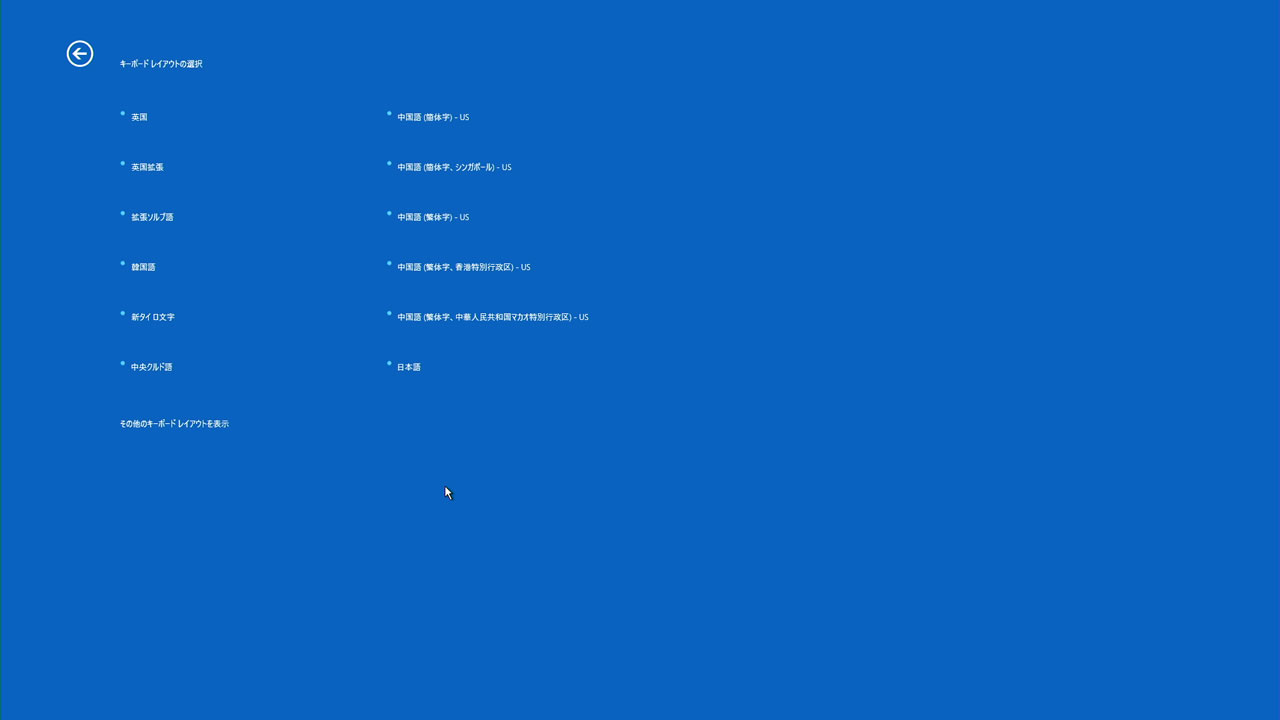
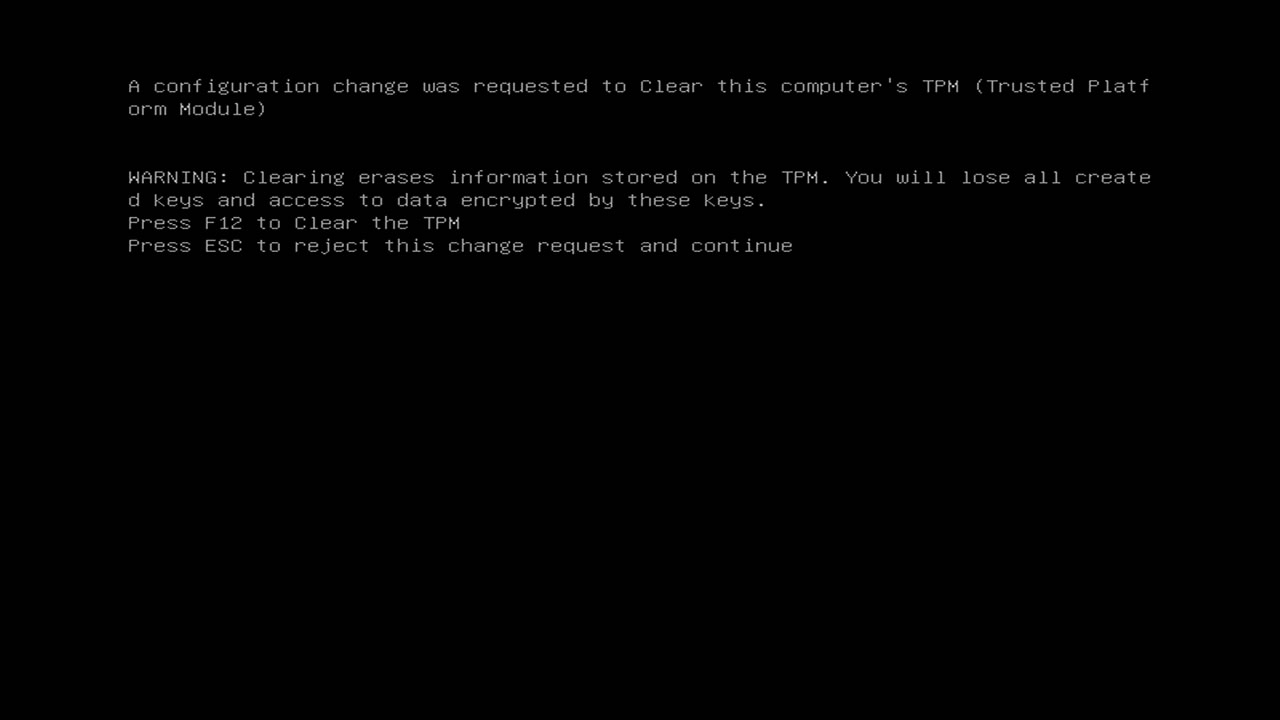
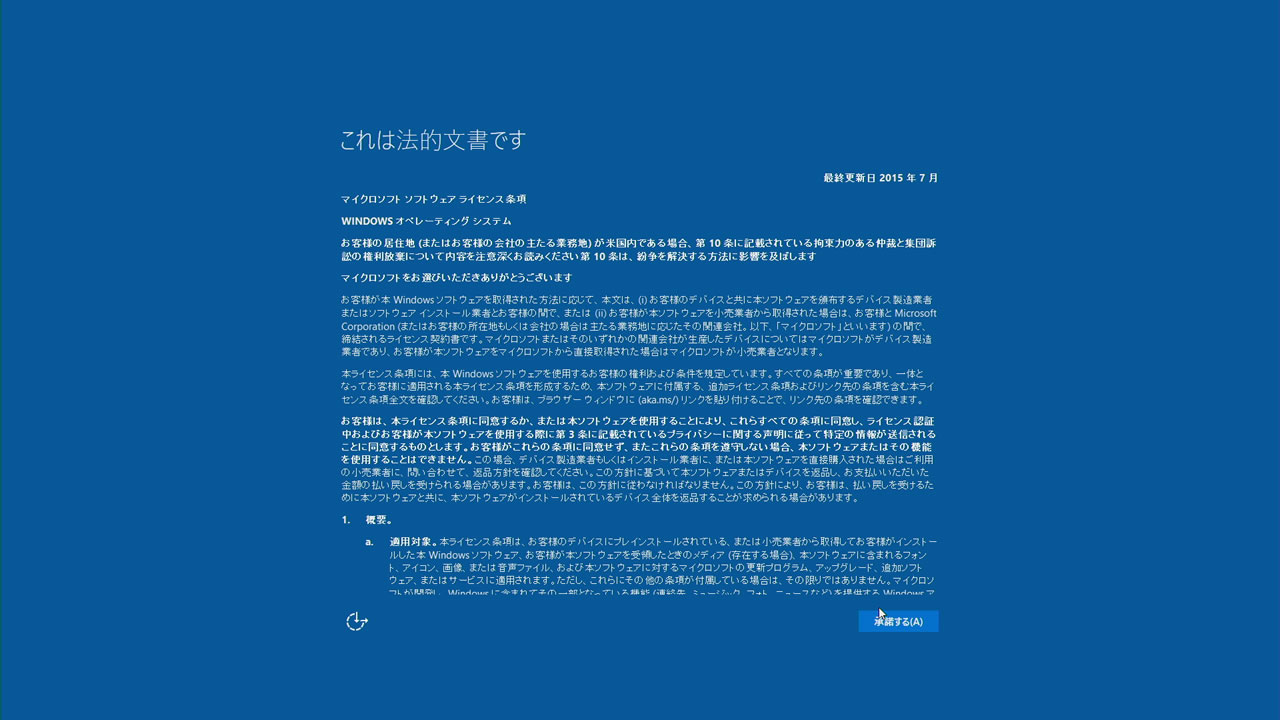
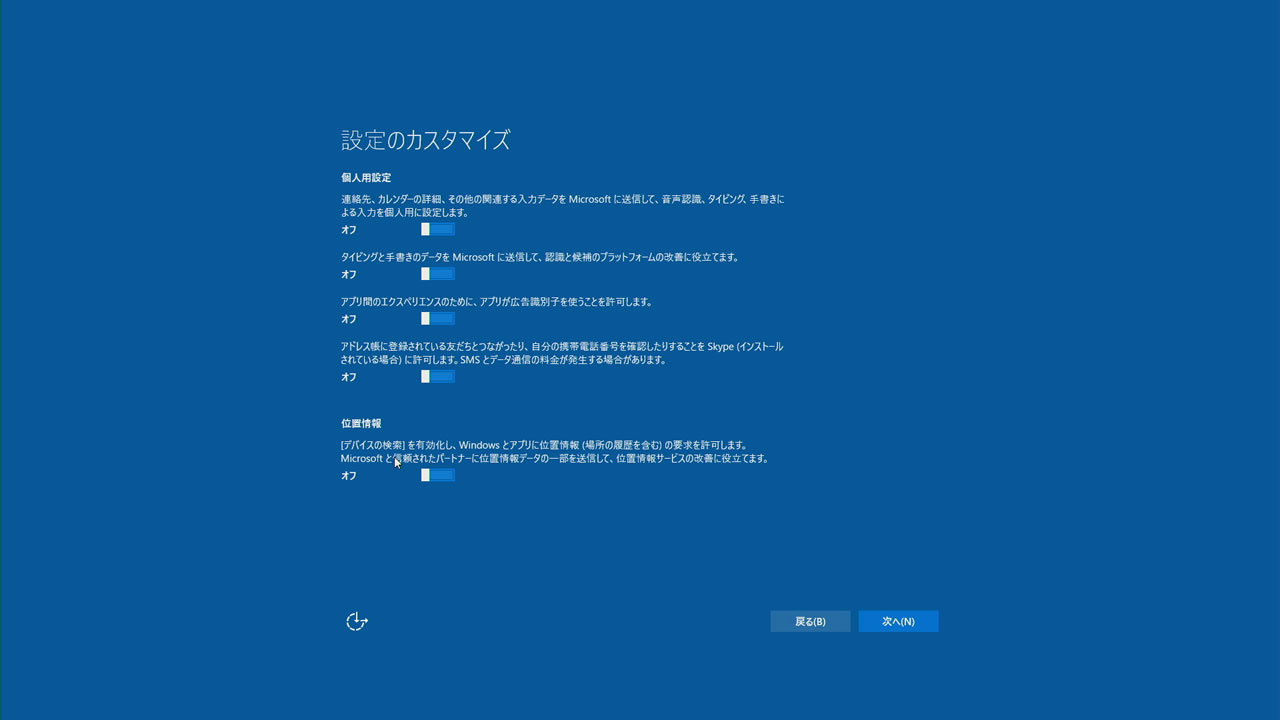
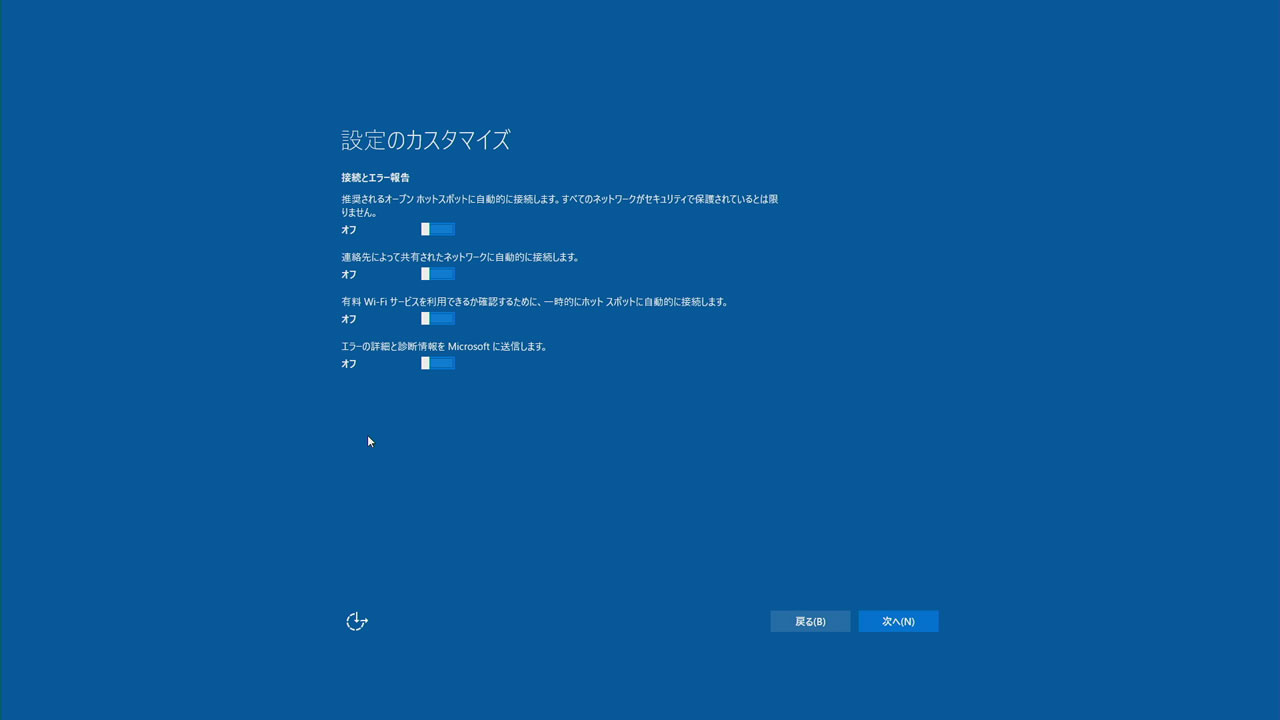

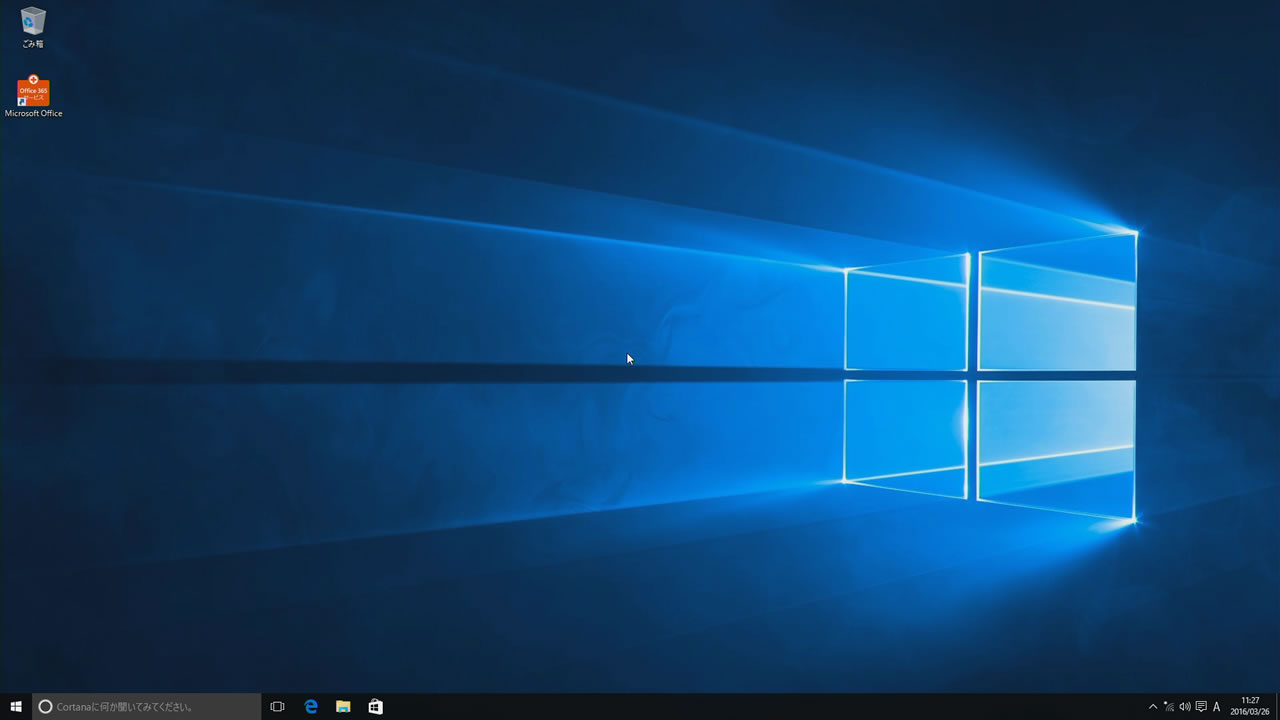

コメント
New Inspiron 3252で回復ドライブが作成できないのですが、なにが出荷時から不具合があるのでしょうか?
こんにちは OSはWin10でしょうか?
Win10の場合はこちらの記事の方法が今も使えると思います
DELL Inspiron スモールデスクトップでSSD換装 2 | fefcc.net
https://fefcc.net/archives/262
DELL公式サイトのナレッジベースにも同様の記事があります
Windows 10 で回復ドライブを作成する方法 | Dell 日本
http://www.dell.com/support/article/jp/ja/jpdhs1/sln297924/?lang=ja
どのような状態で作成できないのかわからないのでなんとも言えませんが
DELL公式サイトのページ後半の方に「エラーが発生する場合は次のいずれかの記事をご参照ください」というリンクが2つあるので
そちらを参照すると解決するかもしれませんので見てみてください
また念のため作業は管理者アカウントで作業してみてください
お役に立てれば幸いです